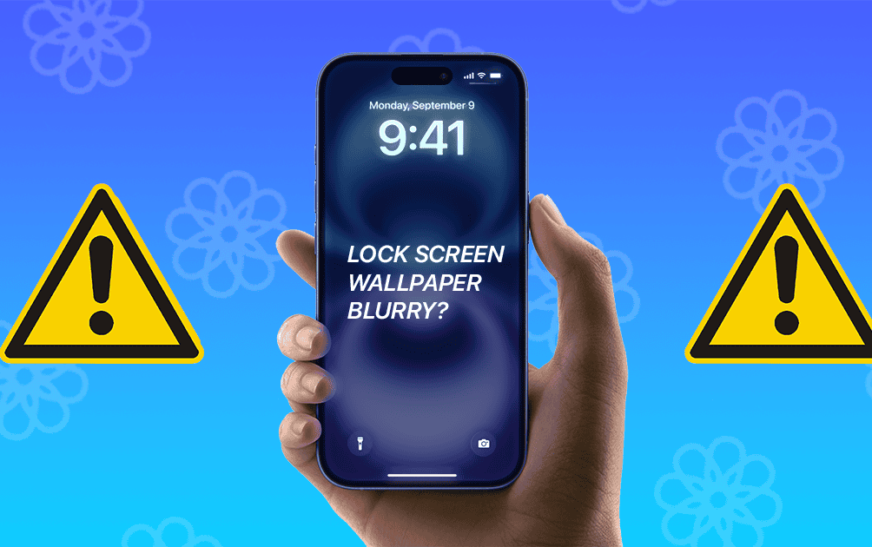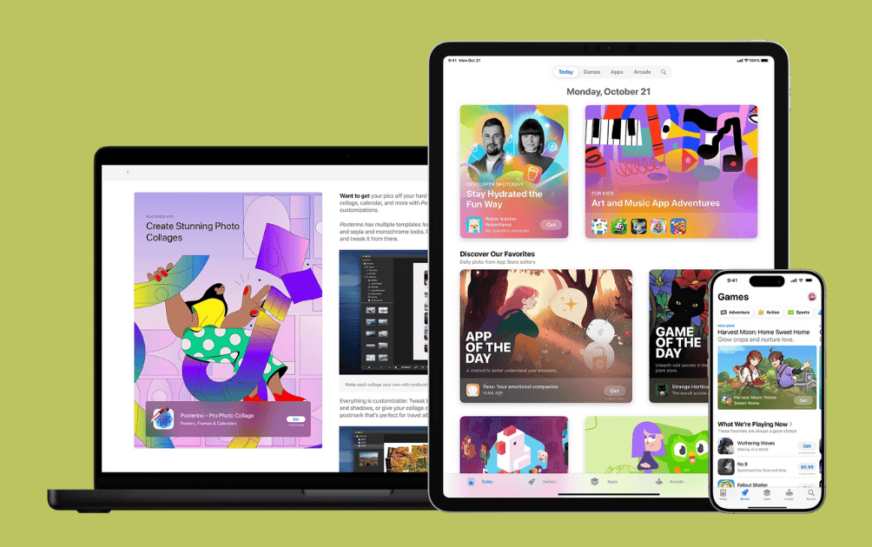L’écran de verrouillage est l’une des premières choses que vous voyez lorsque vous prenez votre iPhone, et Apple propose plusieurs façons de le personnaliser. Bien que ce soit génial, depuis que nous avons reçu de nouvelles options de personnalisation dans iOS, le fond d’écran de l’écran de verrouillage de votre iPhone finit souvent par paraître flou et dépourvu de couleurs. Si vous rencontrez un problème similaire, voici quelques correctifs à essayer.
Pourquoi le fond d’écran de l’écran de verrouillage de mon iPhone est-il flou ?
Plusieurs facteurs, notamment les paramètres de votre mode de mise au point, la résolution de l’image, ainsi que la manière dont elle est recadrée ou zoomée, peuvent rendre le fond d’écran de l’écran de verrouillage de l’iPhone flou ou sombre. Cependant, des paramètres d’affichage parfois incorrects ou des bugs dans iOS peuvent également conduire à ce problème ennuyeux. La résolution de ces facteurs courants peut vous aider à restaurer la qualité du fond d’écran de l’écran de verrouillage sur votre iPhone.
Comment empêcher les fonds d’écran de l’écran de verrouillage de paraître flous sur iPhone
1. Vérifiez les paramètres du mode de mise au point
Apple propose un moyen d’atténuer l’écran de verrouillage chaque fois qu’un certain mode Focus est activé. Bien que cela puisse aider à réduire les distractions, cela peut rendre le fond d’écran de l’écran de verrouillage flou. Par conséquent, vous souhaiterez peut-être vérifier les paramètres du mode Focus sur votre iPhone pour vous assurer que l’option permettant d’atténuer l’écran de verrouillage est désactivée.
- Ouvrez le Application Paramètres sur votre iPhone et appuyez sur Se concentrer.
- Sélectionnez le Mode de mise au point vous souhaitez personnaliser.
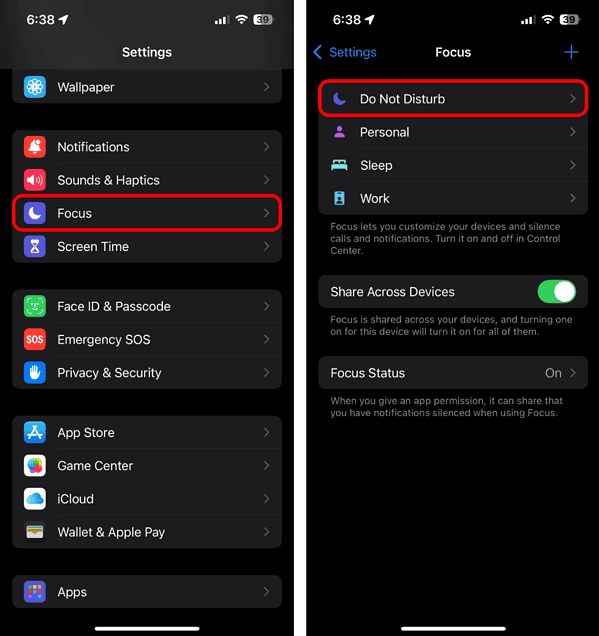
- Maintenant, appuyez sur Possibilités et désactiver Écran de verrouillage tamisé.

2. Assurez-vous que votre fond d’écran est en haute résolution
Parfois, le problème ne vient peut-être pas de votre iPhone, mais l’image que vous utilisez comme fond d’écran peut être en basse résolution, ce qui la rend floue ou pixellisée sur votre iPhone. Pour éviter que cela ne se produise, appuyez sur le bouton d’information bleu sous l’image et assurez-vous que sa résolution est d’au moins 1792 x 828 ou supérieure.
Si la résolution du fond d’écran est inférieure à 1792 x 828, essayez d’en rechercher une version haute résolution. Alternativement, vous pouvez également utiliser un upscaler d’images IA en ligne gratuit pour améliorer la résolution de votre image.
3. Ne zoomez pas et n’étendez pas le fond d’écran
Lorsque vous appliquez des fonds d’écran sur un iPhone, vous pouvez facilement zoomer ou dézoomer sur une image pour l’encadrer selon vos besoins. Cependant, au lieu de zoomer ou dézoomer manuellement, vous devriez laisser le cadrage automatique faire son travail. Cela peut souvent empêcher le papier peint de perdre sa qualité et de paraître flou ou délavé.
En dehors de cela, votre iPhone propose également une option « Étendre le fond d’écran » qui zoome sur le sujet et ajoute un effet de teinte subtil à vos fonds d’écran. Bien que cet effet ne s’étende qu’au haut de votre écran de verrouillage, derrière l’horloge et les widgets pour les rendre plus lisibles, il peut parfois rendre le fond d’écran flou. Vous pouvez appuyer sur l’icône à trois points en bas à droite pour désactiver l’option Étendre le fond d’écran.
4. Essayez de passer à un fond d’écran plus sombre
En raison de l’effet de teinte blanche sur les papiers peints de couleur claire, ils peuvent souvent apparaître délavés et flous lors d’un zoom avant ou lorsque l’option « Étendre les fonds d’écran » est activée. Puisqu’il n’y a aucun moyen de modifier la teinte par défaut, la seule façon d’éviter ce problème est d’utiliser un fond d’écran plus foncé pour un effet moins visible.
Contrairement aux papiers peints de couleur claire, les papiers peints de couleur foncée réussissent bien mieux à réduire le contraste global entre les éléments de l’arrière-plan. Cela peut aider à atténuer le flou à un niveau acceptable. En outre, les fonds d’écran sombres offrent également un moyen de masquer l’encoche ou l’île dynamique sur votre iPhone.
5. Recadrer les images à l’aide du préréglage de papier peint
J’ai remarqué que la plupart des fonds d’écran téléchargés depuis Pinterest et d’autres plateformes s’avèrent flous sur l’écran de verrouillage simplement parce qu’ils ont un rapport hauteur/largeur inhabituel qui n’est pas pris en charge par mon iPhone.
Vous pouvez facilement résoudre ce problème en recadrant l’image à l’aide du fond d’écran prédéfini disponible dans l’application Photos. Le préréglage est personnalisé pour le modèle de votre iPhone afin de garantir que toutes les images s’adaptent parfaitement.
- Ouvrez le Application Photos et sélectionnez l’image que vous souhaitez utiliser comme fond d’écran.
- Appuyez sur le Bouton Modifier en bas de l’écran. Ensuite, appuyez sur le Icône de recadrage.
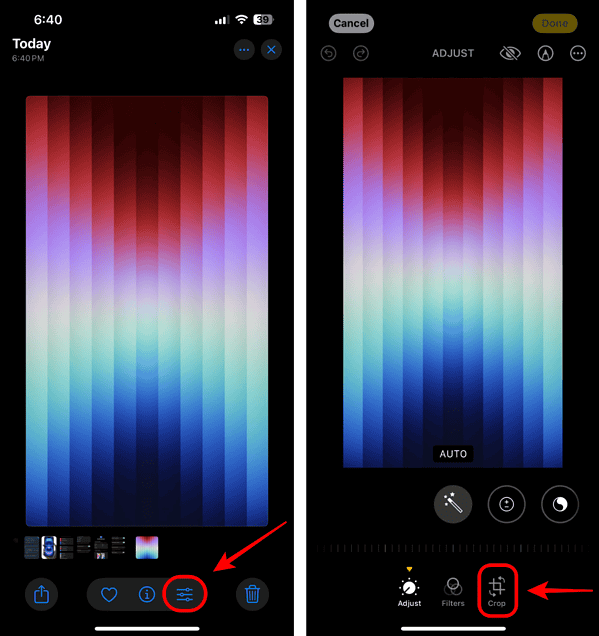
- Appuyez sur le Bouton de préréglage de recadrage situé dans le coin supérieur droit de l’écran.
- Faites défiler horizontalement et sélectionnez le Fond d’écran prédéfini du bas.
- Enfin, recadrez l’image selon vos besoins et cliquez sur Fait.

Après avoir recadré l’image à l’aide du fond d’écran prédéfini, vous pouvez la définir comme fond d’écran comme d’habitude. Appuyez sur le Partager dans le coin inférieur gauche, sélectionnez Utiliser comme fond d’écranpuis appuyez sur Ajouter. Alternativement, vous pouvez définir l’image recadrée comme fond d’écran directement à partir de l’écran de verrouillage.
Avec les solutions simples mentionnées dans ce guide, vous serez en mesure de résoudre rapidement le problème dans la plupart des cas. Cependant, si le fond d’écran de votre écran de verrouillage semble flou même après avoir tout essayé, vous devriez mettez à jour votre iPhone vers la dernière version d’iOS pour éliminer tout bug ou problème indésirable. De plus, vous pouvez réinitialiser tous les paramètres de votre iPhone pour annuler tout paramètre incorrect qui pourrait être à l’origine du problème.